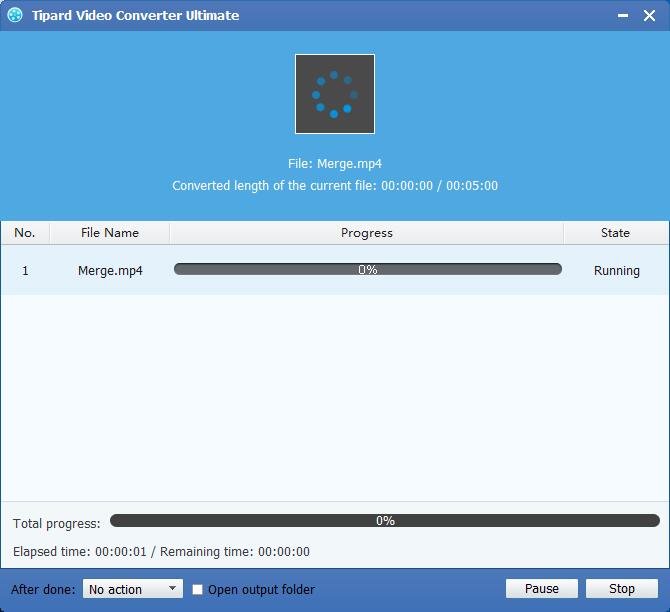Как конвертировать MOD в MP4 с MOD в MP4 Converter Software

Видео MP4 становится популярным форматом для большинства людей, и его можно легко поддерживать портативными устройствами, такими как iPad, iPod touch и iPhone. Вам нужно преобразовать MOD в формат MP4? Этот вопрос можно решить, если вы получите помощь Tipard MOD в MP4 Converter Software.
Конвертер Tipard MOD в MP4 Программное обеспечение - это высококачественный и простой в использовании конвертер MOD видео. Он может конвертировать файлы MOD, записанные цифровыми видеокамерами JVC, Panasonic, Canon в AVI, MP4, WMV, MOV и другие видеоформаты, такие как MPG, MKV, FLV, MPEG-1, MPEG-2 и более HD видео с отличным качеством. Кроме того, это программное обеспечение для конвертирования оснащено мощными и бесплатными функциями редактирования и позволяет вам легко персонализировать MOD-видео.
Что тебе нужно?
Программное обеспечение: Конвертер Tipard MOD в MP4
Поддержка ОС: Windows NT4 / 2000 / 2003 / XP и Windows Vista, Windows 7
Требования к оборудованию: процессор Intel или AMD 800MHz или выше; 512MB RAM или mor
Подготовка. Загрузите и установите программное обеспечение Tipard MOD в MP4 Converter, а затем дважды щелкните программное обеспечение, чтобы открыть основной интерфейс.
MOD для MP4 Преобразование программного обеспечения
Есть несколько шагов для преобразования MOD в формат MP4:
Шаг 1: загрузка MOD в файлы MP4
Шаг 2: оптимизируйте выходные файлы MP4 с помощью мощных функций
Шаг 3: выберите выходной формат MP4
Шаг 4: настройки профиля
Шаг 5: начните конвертировать, нажав кнопку «Конвертировать»
Загрузите MOD в файлы MP4
Загрузите любой файл MOD, который вы хотите преобразовать, нажав кнопку «Добавить видео» в меню «Файл». Или вы можете нажать кнопку изображения «Плюс» в главном интерфейсе.
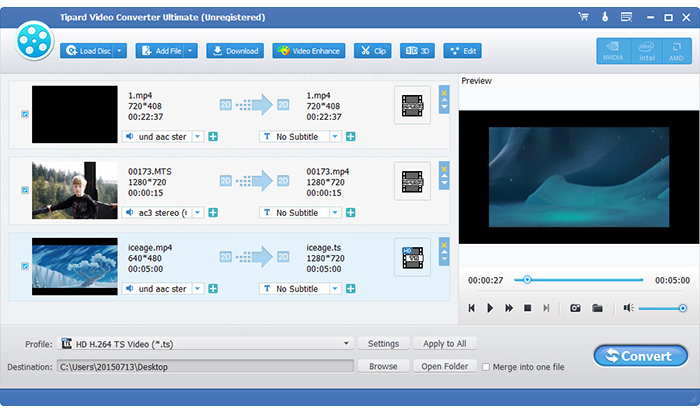
Оптимизировать выходные файлы MP4 с мощными функциями
Благодаря функциям редактирования, Trim, Crop и Watermark четыре функции редактирования видео, вы можете легко редактировать любой файл MOD для создания персонализированного видео.
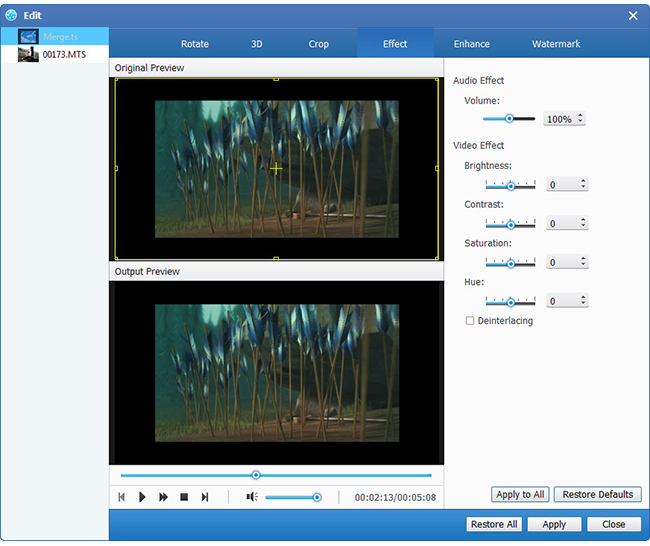
Выберите выходной формат MP4
На основе форматов, поддерживаемых портативными устройствами, вы можете выбрать формат вывода фильма из столбца «Профиль» и установить папку назначения. Также вы можете выбрать предпочитаемую звуковую дорожку и субтитры для своего видео.
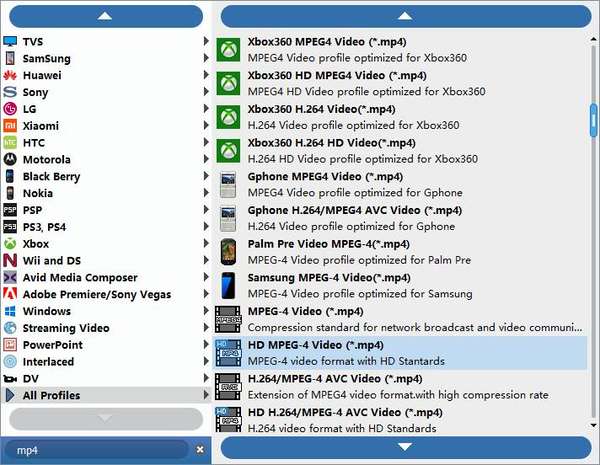
Настройки профиля
Подробные настройки видео и звука предоставляются этим Video Converter для вас, например, для кодирования видео, частоты кадров, разрешения, битрейта и аудиокодера, каналов, частоты дискретизации и т. Д. Более того, вы можете вводить свои собственные параметры. Хорошо настроенный профиль можно сохранить как «User-Defined» для вашего последующего использования.
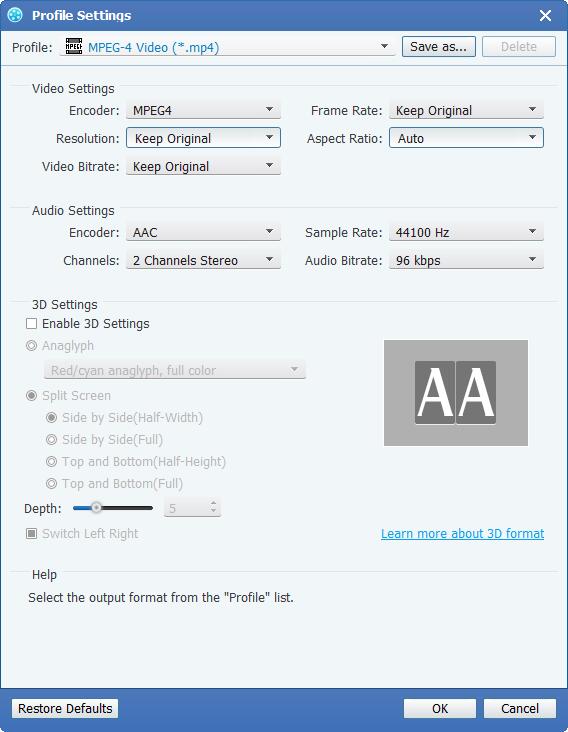
Начните конвертировать, нажав кнопку «Конвертировать»
Нажмите кнопку «Конвертировать», чтобы начать конвертировать MOD в формат MP4.